Dizüstü bilgisayardaki dahili mikrofonu ayarlıyoruz. Bir dizüstü bilgisayarda mikrofon nasıl kurulur
- Bir dizüstü bilgisayarda mikrofon ayarlarına nasıl erişilir
- Bir dizüstü bilgisayarda mikrofon nasıl kapatılır veya açılır
- Varsayılan mikrofon nasıl seçilir
- Mikrofondan hoparlörlere gelen ses çıkışı nasıl açılır
- Bir dizüstü bilgisayarda mikrofonun sesini nasıl artırabilirim?
- Mikrofondaki gürültü azaltma nasıl açılır
- Örnekleme hızı ve bit ayarı nasıl değiştirilir?
- Bir dizüstü bilgisayarda Skype'ta mikrofon nasıl kurulur
- Dizüstü bilgisayarda mikrofon nasıl test edilir
- destek
- seçim
- talimat
- parametreler
- Sonuç
Dahili mikrofon ve web kamerası artık herhangi bir modernde. Bu nedenle, bir dizüstü bilgisayar satın aldıktan sonra, daha önce bir mikrofonla ilgilenmeyen birçok kullanıcı, bir dizüstü bilgisayarda bir mikrofonun nasıl ayarlanacağını soruyor. Ayrıca ilgileniyorsanız bu soru o zaman makalemizi tanımanızı öneririz.
Bir dizüstü bilgisayarda mikrofon ayarlarına nasıl erişilir
Bir dizüstü bilgisayar için, önce penceresini ayarları ile açmalısınız. Bunu yapmak için tıklayın sağ tık Fare görev çubuğundaki hoparlör simgesine ve açılan pencerede, "Kayıt Cihazları" nı seçin.
Ek olarak, bir dizüstü bilgisayardaki mikrofon ayarlarına erişim "Görev Çubuğu" üzerinden edinilebilir. Bunu yapmak için, "Ekipman ve Ses - Ses" bölümüne gidin. Ekranda “Ses” penceresi göründüğünde, yalnızca “Kayıt” sekmesine gitmeniz gerekir.
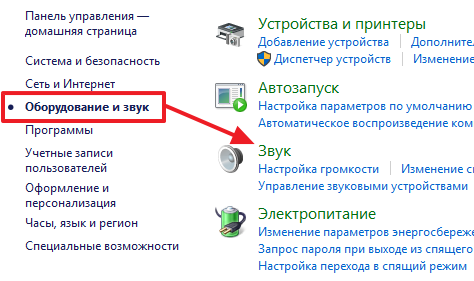
Yukarıdaki işlemlerin bir sonucu olarak, “Kayıt” sekmesinde “Ses” penceresinin açık olduğunu görmelisiniz. Bu pencereyi kullanarak mikrofonunuzun temel ayarlarını değiştirebilirsiniz.
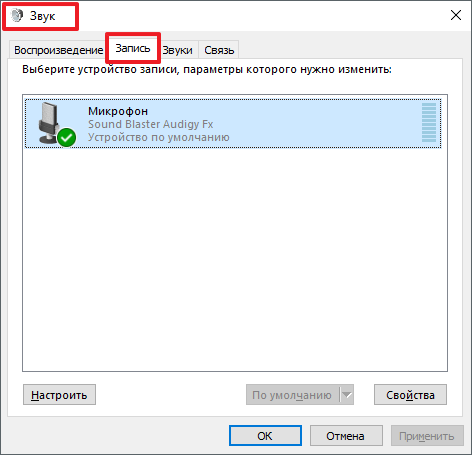
Aşağıda, bu pencereyi kullanarak bir dizüstü bilgisayarda nelerin değiştirilebileceğini açıklıyoruz.
Bir dizüstü bilgisayarda mikrofon nasıl kapatılır veya açılır
“Ses” penceresinde yapılacak ilk ve en kolay şey etkinleştirmek veya yapmaktır. Bu ayara erişmek için, mikrofonunuzun simgesine sağ tıklamanız ve beliren menüden uygun öğeyi seçmeniz gerekir.
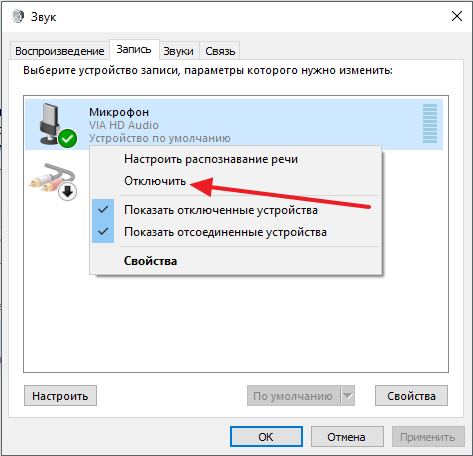
Varsayılan mikrofon nasıl seçilir
Ayrıca burada varsayılan olarak hangi mikrofonun kullanılması gerektiğini belirleyebilirsiniz. Bu ayar Bilgisayarınıza aynı anda birkaç mikrofonun bağlı olması yararlı olacaktır.
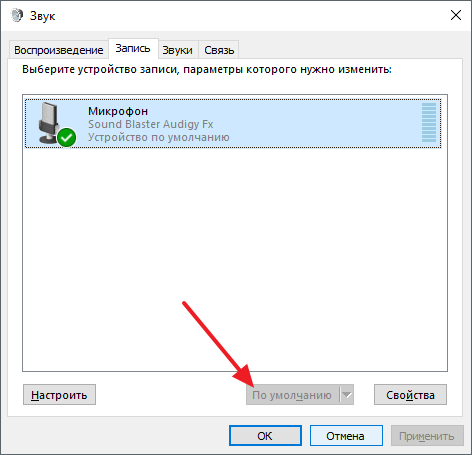
Mikrofondan hoparlörlere gelen ses çıkışı nasıl açılır
Mikrofondan hoparlörlere gelen ses çıkışını açmak ve dizüstü bilgisayardaki diğerlerine erişmek için, mikrofonu seçmeniz ve "Özellikler" düğmesini tıklamanız gerekir.
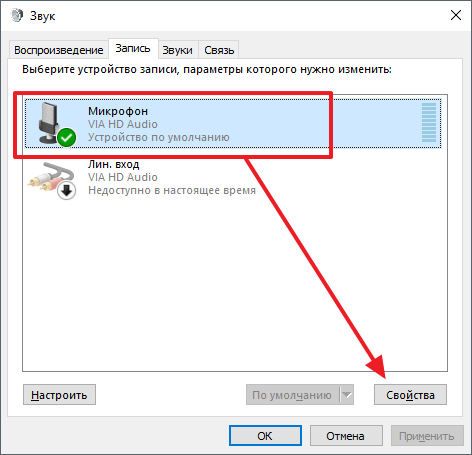
Bu, “Mikrofon Özellikleri” penceresini açacaktır. Burada “Dinle” sekmesine gidip orada “Bu cihazdan dinle” işlevini etkinleştirmeniz gerekir.
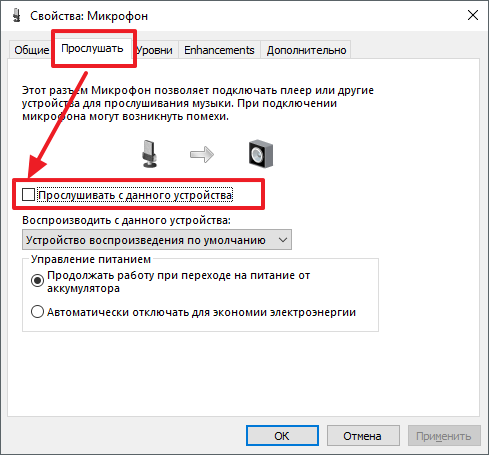
Bir dizüstü bilgisayarda mikrofonun sesini nasıl artırabilirim?
Bir dizüstü bilgisayar için, “Mikrofon Özellikleri” penceresinde, “Seviyeler” sekmesine gidin. Kullanılabilecek iki fonksiyon olacaktır: “Mikrofon” ve “Mikrofon Yükseltme”. Bu işlevlerin değerini artırarak, dizüstü bilgisayarınızdaki mikrofonun sesini artırabilirsiniz.
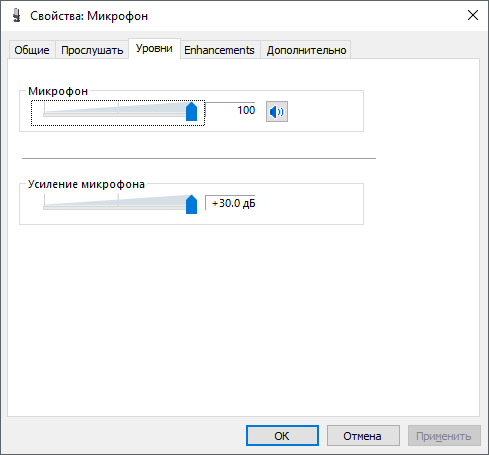
Mikrofondaki gürültü azaltma nasıl açılır
Mikrofon gürültüsünü azaltmanın yanı sıra diğer ses donanımlarını da etkinleştirmek için, mikrofon özelliklerinde Donanımlar sekmesine gidin. Bu fonksiyonların her zaman bu sekmede bulunmadığına dikkat edilmelidir. Kullanılabilirliği, dizüstü bilgisayarınızda hangisinin kullanıldığına bağlıdır.
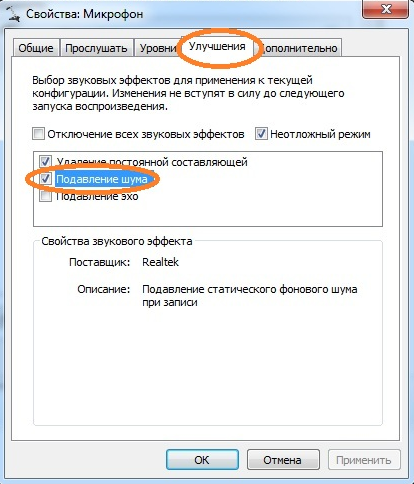
Örnekleme hızı ve bit ayarı nasıl değiştirilir?
Gerekirse, mikrofonunuz için örnekleme hızı ve bit derinliği ayarlarını değiştirebilirsiniz. Bu, Gelişmiş sekmesindeki mikrofonun özelliklerinde yapılabilir.
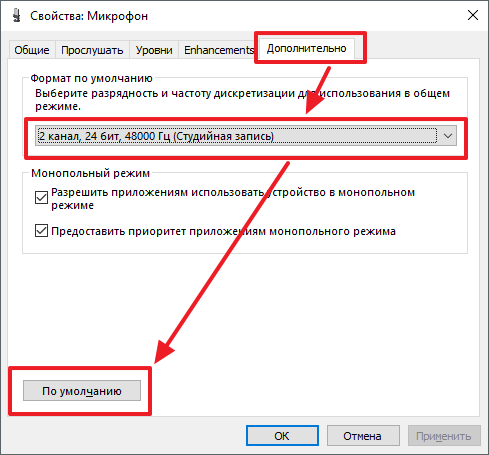
Durumda yüklü ayarlar örnekleme oranları ve rakamlar size uymuyor, geri dönebilirsiniz standart değerler "Varsayılan" butonuna tıklayarak.
Bugünün dizüstü bilgisayarlarının hemen hemen hepsinde yerleşik mikrofonlar bulunur. Bilgisayarda çalışan bir mikrofon varsa, herhangi bir eğitim düzeyine sahip bir kullanıcı başlatabilir ve yapılandırabilir.
Başlamak için bir dizüstü bilgisayarda yerleşik bir mikrofonun varlığını kontrol etmektir. Ürünün teknik açıklamasında belirtilmesi gereken, bu cihaz var mı veya yok mu? Dahili web kamerası olan bir dizüstü bilgisayar varsa, dahili bir mikrofon vardır. Dizüstü bilgisayardaki sürücüleri kontrol edin ses kartı ve onları tekrar yükleyin. Sürücüler bulunabilir dünya çapında ağ veya ses kartı ile birlikte gelen diskten alın.

"Denetim Masası" nı açın, "Sesler ve Ses Aygıtları" nı seçin, "Ses" i açın, "Ses Kaydet" i bulun, varsayılan olarak geçerli olan aygıtı seçin. “Ses” sekmesini açın, karıştırıcı ses seviyesini bulun, “Gelişmiş”, ardından “Parametreler” girin, “Mikrofon” seçeneğini işaretleyin ve Tamam'a tıklayın.

Bu tekniğin işe yaramadığı ortaya çıkar - mikrofon algılanmaz. Bu, yazılımın devre dışı bırakıldığı anlamına gelir. İmleci, araç çubuğundaki birim etiketinin üzerine getirin ve sağ tıklayın. Bir “Record” penceresi görünecektir. İmleci boş bir alana getirin ve "Devre dışı bırakılmış aygıtları göster" i tıklatarak sağ tıklayın. Mikrofon göründükten sonra, fareyle açın.

Mikrofon, çabalarınızdan sonra tekrar çalışmazsa, cihazın hassasiyet seviyesini kontrol edin. 3. adımdaki işlemleri gerçekleştirin, “Mikrofon” cihazının “Kaydet” seçeneğinde, “Özellikler” e gidin ve “Seviyeler” ve “Geliştirmeler” sekmelerindeki ayarları kontrol edin.

"Gelişmiş" alt bölümünü açın ve "Uygulamaların cihazı özel modda kullanmasına izin ver" seçeneğini işaretleyin. Bit derinliğini ve sıkışma sıklığını en üst düzeye çıkarın ve mikrofonu izleyin. Gerekirse, bit genişliğini ve frekansını değiştirin.

Ayarların zorlukları da "İyileştirme" sekmesinde çözülür - sesin yükseltilmesi.

Bu işlemlerden sonra mikrofon açılmazsa, ses adaptörü arızalıdır. Hazırlıksız bir kullanıcının bu tür sıkıntıları gidermesi, revizyon için atölye için bir dizüstü bilgisayar getirmesi zordur.
Büyük bir artı modern dizüstü bilgisayarlar, dahili kamera ve mikrofon. Mağazalarımızda sunulan hemen hemen tüm modellerde çalışıyorlar. Çoğu zaman monitör ekranının en üstündedirler. Ve hangi cihazı seçeceğinize, sığıp sığmayacağına ve ne kadara mal olacağı konusunda endişelenmenize gerek yok. Ancak yine de şüphe duyuyorsanız, dizüstü bilgisayarda bir mikrofon olup olmadığını kontrol edebilirsiniz. Görev Yöneticisi aracılığıyla bunu yapmak oldukça basittir. Aşağıdaki algoritmayı da kullanabilirsiniz: Başlat → Görev çubuğu → Ses → Kayıt. Mikrofonunuz varsa, kesinlikle göreceksiniz. Burada ses saflığı problemini çözebilir, geliştirebilir veya başka özellikler seçebilirsiniz. Genellikle, burada çözebileceğiniz sorunların çoğu. Hala sesinizin kalitesinden memnun değilseniz, yeniden yüklemeniz gerekir. gerekli sürücüler . Disk ile birlikte paketlenmelidirler yazılım . Ek olarak, bir dizüstü bilgisayar kullanım kılavuzunu da görebilirsiniz. Üretici muhtemelen bir model ve tüm ilave cihazların bir serisini belirtmiştir.
Bir dizüstü bilgisayarda Skype'ta mikrofon nasıl kurulur
Mikrofon, Skype'ta video iletişimi için kullanılır; bu, sevdikleriyle ne kadar uzakta olmayacaklarını görmek ve konuşmak için mükemmel bir fırsat sunar. Mikrofonla ilgili en sık rastlanan sorun burada ortaya çıkıyor: duyulmuyor, duyması zor veya gürültü ve gürültü var. Mikrofonu bir dizüstü bilgisayarda Skype'ta ayarlamak oldukça basittir. Skype'ı açın ve Araçlar menüsünden Ses Ayarları'nı seçin.
Lütfen dikkat: Bilgisayarınızdaki “Ses” için seçtiğiniz cihazın Skype'taki “Mikrofon ve Hoparlörler” de not ettiğinizle aynı olması gerekir.
Her şeyi doğru yapıp yapmadığınızı kontrol etmek için Skype'ı (Echo / Ses Testi Hizmeti) bir test araması yapmanız gerekir. Burada, 10 saniye içinde, performansı ve ses kalitesini değerlendirebileceğiniz dinlendikten sonra küçük bir mesaj kaydetmeniz istenecek. Kendinizi duymadıysanız veya bazı zorluklar yaşıyorsanız, aşağıdakileri kullanabilirsiniz. videosu.
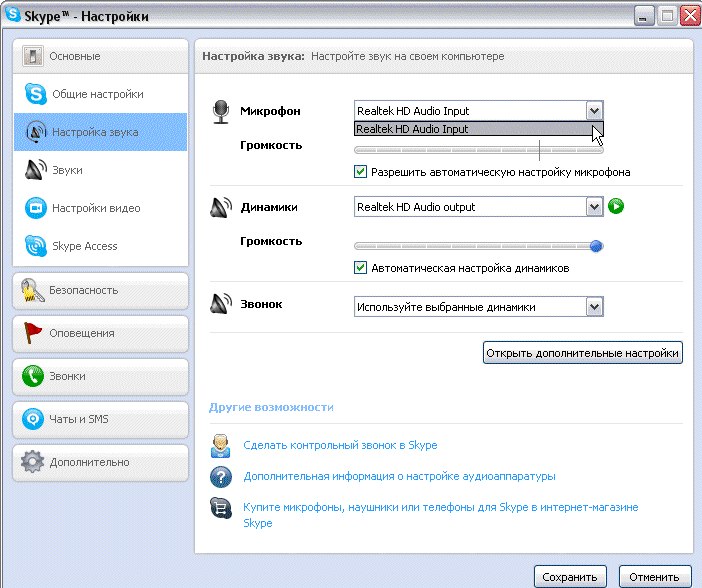
Dizüstü bilgisayarda mikrofon nasıl test edilir
Tüm mikrofon ayarlarını önceden ayarladıysanız, sonucu kontrol etmek için bir kayıt yapabilirsiniz. Bunu yapmak için, "Başlat" a gidin, "Tüm Programlar" ı seçin, ardından "Standart" arasından "Ses Kaydediciyi" bulun. Kayıtlı herhangi bir mesaj belirttiğiniz klasöre kaydedilecektir. Dinleyin ve ses kalitesinin gereksinimlerinizi karşıladığından emin olun. Aksi takdirde, ayarlar menüsüne dönün ve değiştirmeyi deneyin. İletişim kalitesini Skype üzerinden de kontrol edebilirsiniz.
Bizim yardımı ile adım adım ipuçları Yerleşik mikrofonu bir dizüstü bilgisayarda nasıl kuracağınızı öğrendiniz, ancak hala zorluk yaşıyorsanız, uzmanlarla iletişim kurmak daha iyidir. Dizüstü bilgisayarınızın çalışmalarını düzgün bir şekilde düzenlemenize yardımcı olurlar.
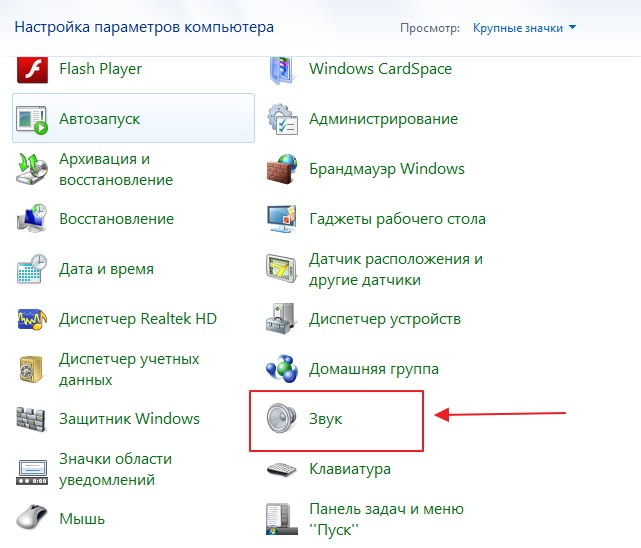
İlke olarak mikrofon. Genel olarak, dizüstü bilgisayarların% 99'u dahili bir mikrofonla geliyor, ancak doğrulamaya gerek kalmayacak. Bunu yapmak için, dizüstü bilgisayar kasasını inceleyin ve özellikleri okuyun. Dizüstü bilgisayarınızın belgeleri, dahili bir mikrofonu olup olmadığına kesinlikle yazılmayacaktır. Dizüstü bilgisayarınızın web kamerası varsa, o zaman kesin bir mikrofon olduğunu bilin. Mikrofon ayrıca "Aygıt Yöneticisi" ile de görülebilir.
Kullanılabilirliğini ve mikrofon ayarlarını dizüstü bilgisayarınızın kontrol panelinden kontrol edin. Kontrol Panelinde, “Ses” bölümünü, “Kayıt” sekmesini açın - mikrofon bilgisayarınıza yerleştirildiyse orada görüntülenir. "Özellikler" düğmesini tıklayın. Etkin olup olmadığını kontrol edin, "Seviyeler", "Donanımlar", "Gelişmiş" sekmelerindeki cihaz ayarlarının.
Bir aygıt olarak mikrofon Kontrol Panelinde varsa, ancak hala duyulmuyorsa, çok sessiz bir ses iletimi için yapılandırılmış olabilir. Bu durumda, cihazın hassasiyetini artırmak gerekir. Kontrol Paneline geri dönün ve “Ses” bölümünü açın. Mikrofon aygıtındaki "Özellikler" menü öğesini açın. "Gelişmiş" sekmesinde "Uygulamaların cihazı özel modda kullanmasına izin ver" ve "Özel moddaki uygulamalara öncelik ver" in yanındaki kutuyu işaretleyin. Sonra en yüksek bit ve örnekleme oranını koyun. Bundan sonra mikrofonu test etmeye çalışın. Her şey yolundaysa, sesiniz net bir şekilde duyulabilir demektir; bu, cihazı doğru bir şekilde yapılandırdığınız anlamına gelir. Hala duyamıyorsanız, bit ve frekansı değiştirmeyi tekrar deneyin. Lütfen sorunun "İyileştirmeler" sekmesinde düzenlenen sesin yükseltilmesinde olabileceğini unutmayın.
Kötü ses veya Düşük kalite çalma işlemi genellikle bilgisayara bağlı veya bir bilgisayara bağlı bir mikrofonun çalışmasıyla ilişkilidir. Mikrofonla ilgili sorunlar her zaman fabrika evliliğiyle ilişkili değildir. Çoğu zaman bazılarını değiştirmeniz gerekir. program ayarları bilgisayarda ve böylece cihazın hassasiyetini artırır.
talimat
Windows karıştırıcısını başlatın. Hoparlörün görüntüsünün simgesi sağ alt köşede. Mikser simgesi yoksa, belki de ekranı
Modern dizüstü bilgisayarlarda dahili bir mikrofon var. Aslında çok uygun cihaz ! Yapmanız gereken bir dizüstü bilgisayara karmaşık bir mikrofon bağlantısı yapmanız gerekmez. kişisel bilgisayarlar . PC için modeller var harici mikrofonlar sırasıyla bir kulaklık veya basit bir mikrofon olabilir, bir bilgisayara bağlanması, kurulması ve ardından kontrol edilmesi gerekir.
Yukarıdaki işlemlerin tümü harcanabilir. çok sayıda zaman ama o zamandan beri mobil bilgisayarlar Dahili bir mikrofon var, her şey çok daha kolay. Bugün bir dizüstü bilgisayarda mikrofon ayarlamayı öğreneceksiniz. Birkaç basit yöntem düşünün.
destek
Mikrofonu kurmadan önce, bu bileşenin cihazınızda mevcut olup olmadığını kesinlikle bilmeniz gerekir. Tabii ki, bugünlerde hemen hemen her şey modern dizüstü bilgisayarlar bir mikrofonla donatılmıştır, ancak sizinkinde bir mikrofon olduğundan emin olmanızı öneririz. Bunu yapabilmek için belgeleri cihazınızdan almanız yeterli, dikkatlice okuyun.
Eldeki hiçbir belge yoksa, o zaman bir mikrofonun varlığını başka bir şekilde öğrenebilirsiniz. Yapmanız gereken tek şey “Aygıt Yöneticisi” menüsüne gitmek. Kontrol Panelinden mikrofon olup olmadığını da kontrol edebilirsiniz.
Zaten bu klasörün içindeyseniz, “Ses” kategorisini bulmalısınız ve açılan yeni pencerede “Kaydet” seçeneğini seçin. Açılan menüde, dahili bir mikrofonunuzun olup olmadığı hakkında bilgi bulabilirsiniz. Öyleyse, menüde görüntülenecektir.
Dizüstü bilgisayardaki mikrofon sizin için çalışmazsa, büyük olasılıkla sürücüler yanlış yüklenmiştir. Veya cihazda hiç değiller.
seçim
 Yani, bir kerede görüntülenen birden fazla cihazın bulunduğunu menüde bulursanız, hangi cihazın bir mikrofon olduğunu belirlemelisiniz. Hangi cihazın bir mikrofon olduğunu anlamak kolaydır! Bunu yapmak için, mikrofon çıkışının bulunduğu kasayı tıklamanız yeterlidir.
Yani, bir kerede görüntülenen birden fazla cihazın bulunduğunu menüde bulursanız, hangi cihazın bir mikrofon olduğunu belirlemelisiniz. Hangi cihazın bir mikrofon olduğunu anlamak kolaydır! Bunu yapmak için, mikrofon çıkışının bulunduğu kasayı tıklamanız yeterlidir.
Cihaz simgesinin kurulu olduğu yerde yeşil çubukların olduğunu göreceksiniz. Bu simgeye tıklarken dalgalanmalar göreceksiniz. Böylece karar verdik - bu bizim ihtiyaç duyacağımız cihaz! Daha ileri gidelim.
talimat
 Şimdi en temel soruyu ele alalım - bir dizüstü bilgisayarda mikrofon kurma.
Şimdi en temel soruyu ele alalım - bir dizüstü bilgisayarda mikrofon kurma.
Yüklediyseniz işletim sistemi “Windows XP”, daha sonra ses kartı için sürücüleri kontrol ederek yapılandırmayı başlatmanız gerekir. Ayrıca, sürücüler yüklendiğinde de olur, ancak mikrofon hala çalışmak istemiyor. Bu durumda, sürücüleri yeniden yüklemeniz gerekebilir veya sorunu başka bir yerde aramanız gerekebilir.
Mikrofon için sürücüyü üreticinin resmi web sitesindeki dizüstü bilgisayara indirebilirsiniz ve dizüstü bilgisayarınızla birlikte verilen bir diski varsa, kullanmanızı öneririz.
Diskten kurulan sürücüler hala mikrofonun çalışmasına izin vermiyorsa, büyük olasılıkla güncellenmeleri gerekecektir. “Başlat” menüsünden “Kontrol Paneli” menüsüne gitmeniz ve ardından “Sesler ve Ses Aygıtları” sekmesini bulmanız gerekir.
"Ses" sekmesinde, ses kayıt fonksiyonunu seçin, ardından mikrofon olan cihazı kurun. Şimdi "Ses Seviyesi" ne gidin ve orada "Gelişmiş" sekmesini seçin. Şimdi “Parametreler” bağlantısını tıklayarak yeni bir pencere açtık, sonra “Özellikler” i seçiyoruz. Bu prosedürleri uyguladıktan sonra, kontrol etmeniz gereken ve ardından ayarları kaydetmeniz gereken "Mikrofon" yazısını göreceksiniz.
parametreler
Yukarıdaki ayarların tümü yapıldığında, ses seviyesi kaydırıcısını görebilirsiniz. Şimdi kendi ayarlarını yapman gerekiyor. Her şeyi doğru yaptıysanız, bir dizüstü bilgisayarda mikrofon kurma sorusu çözülecektir. Gördüğünüz gibi, bunun içinde karmaşık bir şey yok, asıl şey her şeyi aşamalı olarak yapmak. Ayarlardaki farklılıklar farklı işletim sistemlerinde olabilir, ancak aslında biraz farklılık gösterir.
Sonuç
 Kullanmayı planlıyorsanız bilmek önemlidir ek programlar mikrofonla çalışmak için (örneğin, Skype olabilir), o zaman yapmanız gerekir gelişmiş ayarlar zaten programın kendisinde.
Kullanmayı planlıyorsanız bilmek önemlidir ek programlar mikrofonla çalışmak için (örneğin, Skype olabilir), o zaman yapmanız gerekir gelişmiş ayarlar zaten programın kendisinde.
Buna göre, her programda, ayarlar farklı olabilir. Her şeyi doğru yapmak için en kolay yol "Talimatlar" veya "Yardım" bölümüne gidip komutları takip etmektir.
Artık bir dizüstü bilgisayarda mikrofon ayarlamayı biliyorsunuz. Başka bir işletim sisteminiz olsa bile, ayarları yazdığımız talimatlara göre yapabilir veya sadece özel programlar mikrofonla çalışmak için.
İlgili makaleler
Bir dizüstü bilgisayarda mikrofonun sesini nasıl artırabilirim?Örnekleme hızı ve bit ayarı nasıl değiştirilir?
Ürünün teknik açıklamasında belirtilmesi gereken, bu cihaz var mı veya yok mu?